FAQ - REMOTE APP - BENUTZER
Startseite | FAQ | Remote App | Benutzer
Benutzer
- Benutzer ist jemand, der die Remote App auf seinem Smartphone oder Tablet installiert hat.
- Mit Player ist ein PC, Laptop oder Tablet gemeint, auf dem Easy Windows oder Pro Windows installiert ist.
Wie kann ich einen Benutzer löschen?
Um einen Benutzer zu löschen, gehen Sie zum BCM Stream Player:
- Menü > Remote-App verwalten > Einstellungen
- Wählen Sie in der Liste der verknüpften Benutzer den Benutzer aus, den Sie löschen möchten, und drücken Sie die Schaltfläche"Löschen".
- In dem Pop-up-Fenster, in dem Sie gefragt werden, ob Sie den Benutzer löschen möchten, drücken Sie auf"Ja". Dann wird der Benutzer gelöscht.
Wie kann ich einen Player löschen?
Um einen Player aus der Remote-App zu entfernen, gehen Sie zur Playerübersicht.
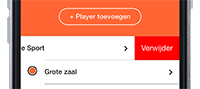
Bewegen Sie den zu löschenden Player nach links. Auf der rechten Seite erscheint eine rote Schaltfläche mit dem Text"Löschen". Drücken Sie die Taste , um den Player zu löschen.
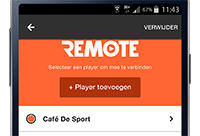
Halten Sie den Player, den Sie löschen möchten, 2 Sekunden lang gedrückt. Am oberen Rand des Bildschirms erscheint der Text"Löschen". Drücken Sie diese Taste, um den Player zu löschen.
Sie können den Player in der App nicht sehen, sind aber trotzdem in der Liste der Benutzer aufgeführt?
Dies geschieht, wenn Sie die Remote App von Ihrem Smartphone oder Tablet gelöscht und dann neu installiert haben. Sie müssen den Spieler dann erneut hinzufügen.
Wie kann man einen Spieler hinzufügen?
Wenn Sie die BCM Remote App auf Ihrem Smartphone oder Tablet öffnen, erscheint als Erstes der Bildschirm, auf dem Sie einen Player hinzufügen können - Easy Windows oder Pro Windows.
Klicken Sie auf die Schaltfläche"Spieler hinzufügen". In einem Pop-up-Fenster müssen Sie dann einen Pairing-Code eingeben. Dieser Code befindet sich in dem Stream Player, den Sie hinzufügen möchten. Gehen Sie zu: Menü > Remote-App verwalten > Einstellungen.
Nach korrekter Eingabe des Codes wird der Spieler zur Liste hinzugefügt. Wenn Sie auf dem Bildschirm Ihres Smartphones oder Tablets einmal nach unten wischen, wird der hinzugefügte Player in der Liste angezeigt. Sie können nun den Player auswählen und ihn mit der Remote-App steuern.
Haben Sie eine Frage?
Starten Sie Ihre Suche hier:


